Cara Membuat ID E -mel Domain atau Laman Web Anda Sendiri Menggunakan Aplikasi Google
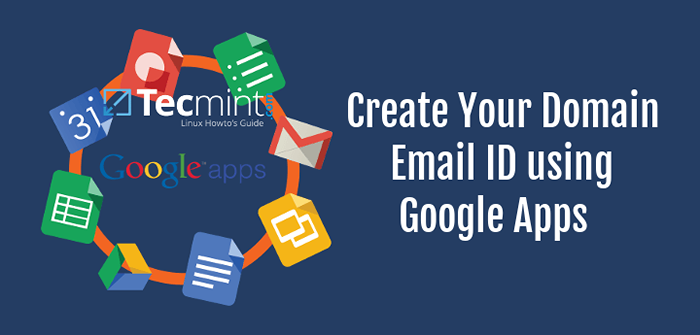
- 950
- 246
- Clay Weber
Dalam artikel sebelumnya saya berkongsi ulasan ringkas mengenai 7 penyedia hosting web dan awan yang saya fikir anda ingin menyemak. Dalam ulasan itu, saya bukan sahaja menyenaraikan perkhidmatan dan produk yang ditawarkan oleh syarikat -syarikat itu tetapi juga harga dan ciri -ciri lain.
Sekiranya anda terlepas, anda boleh membacanya di sini: 7 syarikat hosting web terbaik untuk linux.
Dalam panduan ini, kami akan merangkumi topik yang serupa, namun sedikit berbeza: Menguruskan akaun e -mel untuk domain anda menggunakan aplikasi Google. Katakan anda membeli domain dari salah satu syarikat yang disenaraikan dalam artikel yang disebutkan di atas.
Mungkin anda juga mula membina laman web untuk perniagaan anda atau mengupahnya untuk melakukannya untuk anda. Langkah seterusnya terdiri daripada menubuhkan saluran komunikasi untuk anda dan khalayak atau calon pelanggan anda, dan e -mel datang ke fikiran sebagai penyelesaian pertama untuk tujuan itu.
Mengapa aplikasi Google?
Dalam semua kes yang dikaji semula dalam artikel terakhir kami, beberapa akaun e -mel percuma ditawarkan bersama dengan pembelian pelan hosting web, tetapi ada sebab mengapa anda mungkin ingin mempertimbangkan menggunakan perkhidmatan e -mel tentang apa yang saya panggil "lelaki terbesar dalam industri" (juga dikenali sebagai Google).
Dengan menganjurkan atau menguruskan akaun e -mel anda secara berasingan dari laman web anda, anda menambah lapisan keselamatan jika pelayan web dikompromikan atas sebab tertentu, e -mel anda selamat. Di samping itu, jika laman web anda berada di hosting bersama, anda menghadapi risiko mendapatkan domain domain anda jika akaun lain di pelayan yang sama (yang berkongsi alamat IP dengan domain anda) menyalahgunakan perkhidmatan e -mel. Tidak mungkin berlaku, tetapi ia boleh berlaku kepada anda seperti yang berlaku kepada saya beberapa tahun yang lalu (bukan dengan mana -mana penyedia yang disyorkan).
Semua itu untuk harga tanpa bimbang $ 5 setiap pengguna sebulan - dan anda bukan sahaja mendapat akses ke perkhidmatan e -mel tetapi juga untuk semua aplikasi yang lain (Google Drive, Kalendar, dan lain-lain). Selain itu, walaupun dengan pelan asas anda mendapat standard TLS Penyulitan untuk e -mel anda. Sama sekali tidak teruk untuk harga, jika anda bertanya kepada saya.
Jangan risau tentang harga, walaupun, kerana anda boleh mencuba perkhidmatan secara percuma 30 hari.
Menyiapkan akaun Google Apps untuk domain anda
LANGKAH 1 - Untuk mula menyediakan akaun Google Apps untuk domain anda, pergi ke https: // apl.Google.com/ dan klik pada Bermula.
Anda kemudian akan diminta mengisi borang dengan nama anda, alamat e -mel semasa untuk digunakan untuk pendaftaran, nama perniagaan atau organisasi anda, bilangan pekerja, negara, dan nombor telefon anda, seperti yang anda lihat di bawah. Setelah selesai, klik Seterusnya:
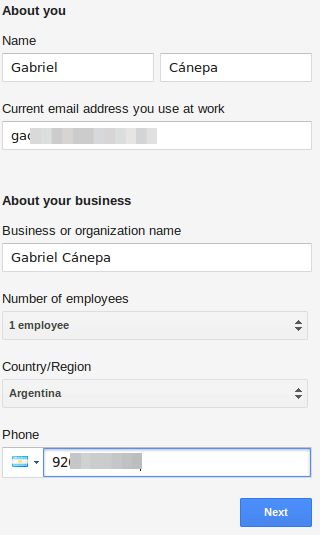 Isi butiran pengguna
Isi butiran pengguna Langkah 2 - Dalam skrin berikut, anda akan diminta untuk memilih sama ada anda akan menggunakan domain yang sudah anda miliki (anda perlu mengesahkannya) atau membeli yang berasingan dari Google.
Dalam panduan ini saya akan mengandaikan bahawa anda telah mendaftarkan domain, seperti yang saya ada. Oleh itu, saya akan memilih "Gunakan nama domain yang telah saya beli"Dan masukkan domain di kotak teks di bawah. Kemudian mari klik Seterusnya sekali lagi:
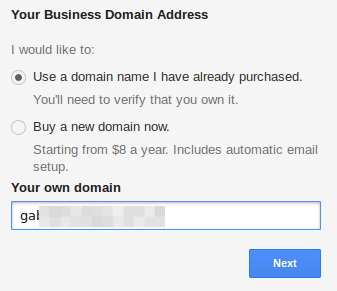 Tambahkan Nama Domain Perniagaan
Tambahkan Nama Domain Perniagaan Langkah 3 - Dalam langkah seterusnya, anda perlu memasukkan ID e -mel yang anda inginkan ([dilindungi e -mel]), pilih kata laluan, dan buktikan anda bukan robot dengan memasukkan captcha di kotak teks. Untuk meneruskan, anda perlu bersetuju dengan terma dan syarat perkhidmatan sebelum mengklik Terima dan mendaftar:
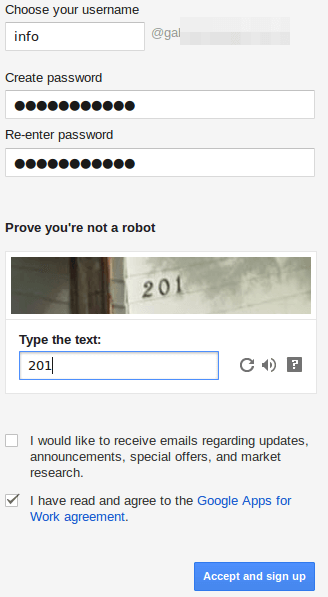 Pilih alamat e -mel dan terima terma
Pilih alamat e -mel dan terima terma Kemudian duduk dan berehat selama beberapa saat semasa akaun anda sedang ditubuhkan:
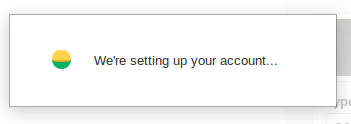 Menyediakan akaun Google Apps
Menyediakan akaun Google Apps Setelah akaun telah dibuat, anda akan menerima pemberitahuan ke alamat e -mel pendaftaran yang anda tentukan LANGKAH 1 lebih awal, dan akan dibawa ke papan pemuka pentadbiran anda di mana anda akan dapat menambahkan akaun lain ke domain anda dan akan menerima arahan untuk mengesahkan bahawa anda sebenarnya memilikinya.
Sebaik sahaja setiap bahagian proses pengesahan selesai, anda perlu mengklik kotak semak yang berkaitan.
1). Pilih kaedah pengesahan (pilih sahaja satu):
- a. Tambahkan tag meta -diberikan oleh perkhidmatan Google Apps - ke laman utama anda.
- b. Muat naik fail HTML ke laman web anda.
- c. Tambahkan Rekod Hos Domain (TXT atau CNAME).
Kami akan pergi bersama a) kerana ia adalah cara yang paling mudah dan terpantas. Walau bagaimanapun, jangan ragu untuk memilih salah satu yang lain jika anda mahu.
2). Di panel kawalan untuk domain anda, tambahkan yang ditunjukkan Google MX Rekod (mungkin berbeza untuk kes anda):
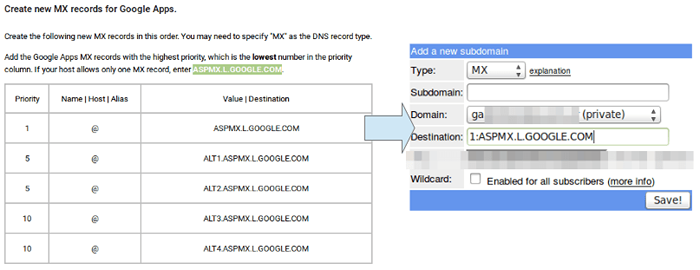 Tambahkan Rekod Google MX
Tambahkan Rekod Google MX 3). Simpan Mx rekod yang anda tambahkan sebelum ini dan periksa bahawa semua langkah pengesahan telah selesai. Akhirnya, klik Sahkan domain dan e -mel persediaan:
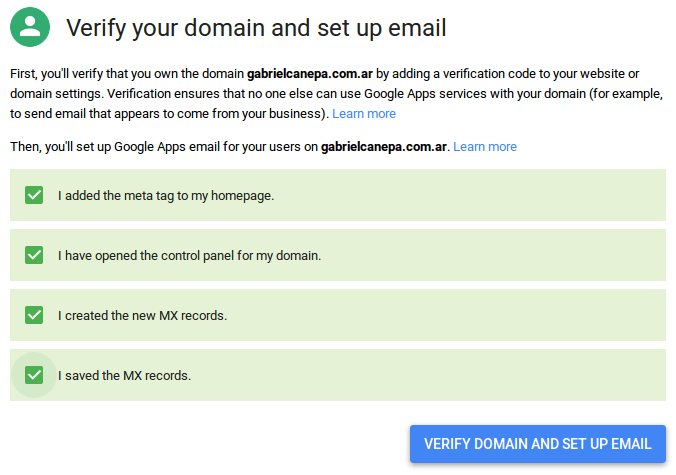 Sahkan e -mel domain dan persediaan
Sahkan e -mel domain dan persediaan Jika semuanya berfungsi seperti yang diharapkan, domain anda harus disahkan dalam masa beberapa saat:
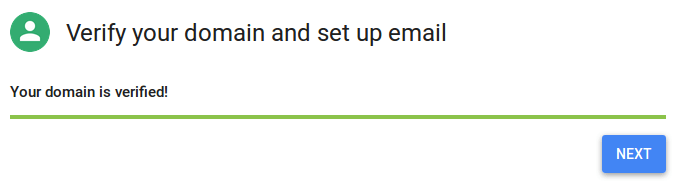 Domain Apps Google Disahkan
Domain Apps Google Disahkan Jika tidak, anda akan diminta untuk membetulkan ralat di salah satu langkah sebelumnya (tidak perlu dibimbangkan, walaupun).
Sila ambil perhatian bahawa pada ketika ini, e -mel yang dihantar ke domain anda sedang dialihkan ke akaun Google Apps yang baru dibuat (berikan beberapa jam untuk penyebaran DNS):
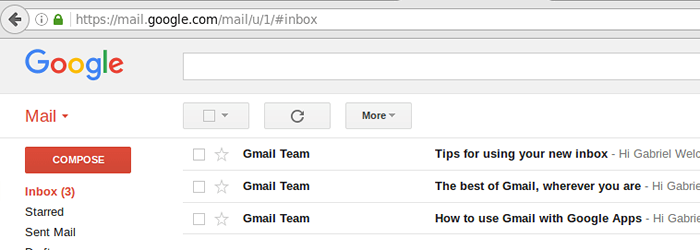 Akaun Google Apps Gmail
Akaun Google Apps Gmail Dengan mengklik Seterusnya di atas, anda akan menyelesaikan proses dan akan diminta untuk memilih pelan pengebilan untuk memastikan akaun anda tidak digantung pada akhir tempoh percubaan percuma, tetapi anda tidak akan dikenakan bayaran sehingga tempoh itu berakhir.
Selain itu, anda juga boleh membatalkan akaun anda pada bila -bila masa jika anda tidak berpuas hati mengikut arahan yang diberikan dalam video YouTube berikut:
Rancangan berikut disediakan:
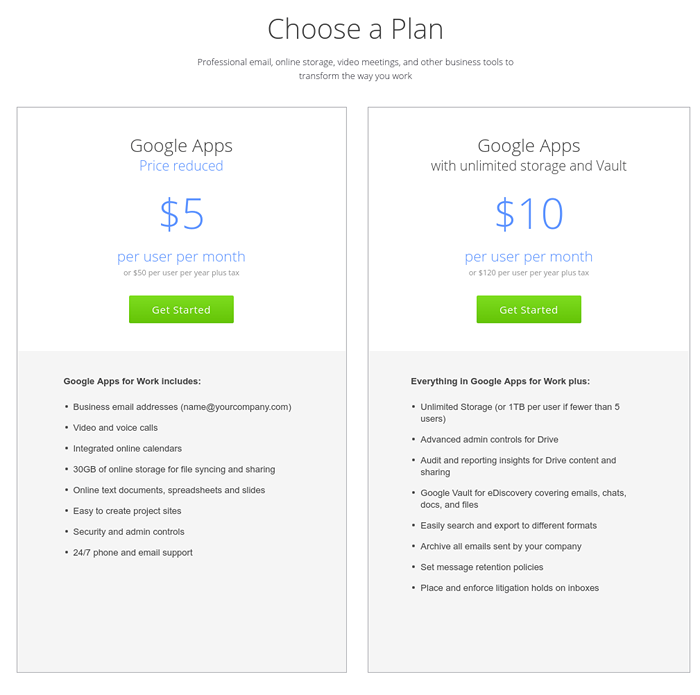 Aplikasi Google merancang harga
Aplikasi Google merancang harga Untuk membungkus, berikut adalah dua tangkapan skrin e -mel yang berulang -ulang antara alamat e -mel utama saya dan akaun yang saya buat awal dalam artikel ini:
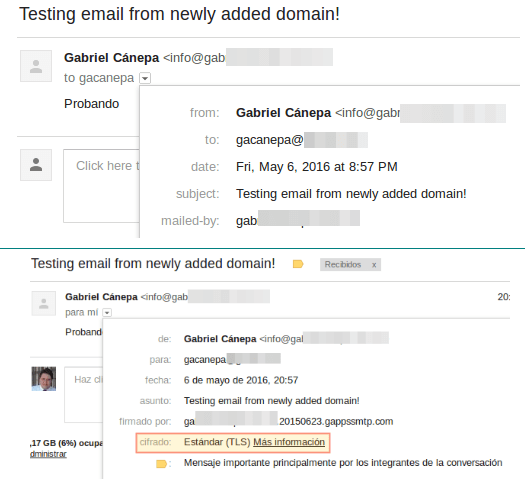 Pengesahan Penghantaran E -mel Google Apl
Pengesahan Penghantaran E -mel Google Apl Untuk mengakses akaun e -mel yang baru dibuat, pergi ke https: // mel.Google.com dan masukkan kelayakan anda. Anda sepatutnya dapat log masuk tanpa masalah:
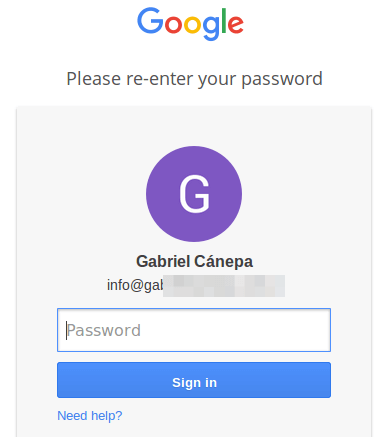 Log masuk akaun e -mel Google Apps
Log masuk akaun e -mel Google Apps Baucar untuk pelanggan kami
Kami juga memberi anda dua kod baucar berikut, yang akan memberi anda diskaun 20% Untuk tahun pertama.
1. Xaryh6nc74hmy6j 2. 4CYYQ6FNAFFMP3H
Untuk menggunakan kod baucar hanya log masuk ke https: // aplikasi.Google.com/ -> Pengebilan Tetapan, pilih pelan pembayaran dan masukkan mana -mana kod promo di atas.
Ringkasan
Dalam panduan ini, kami telah berkongsi sebab -sebab mengapa anda akan mempertimbangkan menggunakan akaun Google Apps untuk menguruskan e -mel untuk domain tersuai anda, yang bukan sahaja menjadikan alamat e -mel perniagaan anda kelihatan lebih profesional tetapi juga membebaskan anda dari tugas menguruskan e -mel.
Dapatkan akaun percubaan Google Apps percuma anda
Teruskan dan cuba perkhidmatan, dan jangan teragak -agak untuk memberitahu kami bagaimana ia menggunakan borang komen di bawah.
Kami berharap untuk mendengar daripada anda!
- « Berikan akses baca/tulis kepada pengguna pada direktori tertentu di Linux
- 7 Cara Menentukan Jenis Sistem Fail di Linux (Ext2, Ext3 atau Ext4) »

